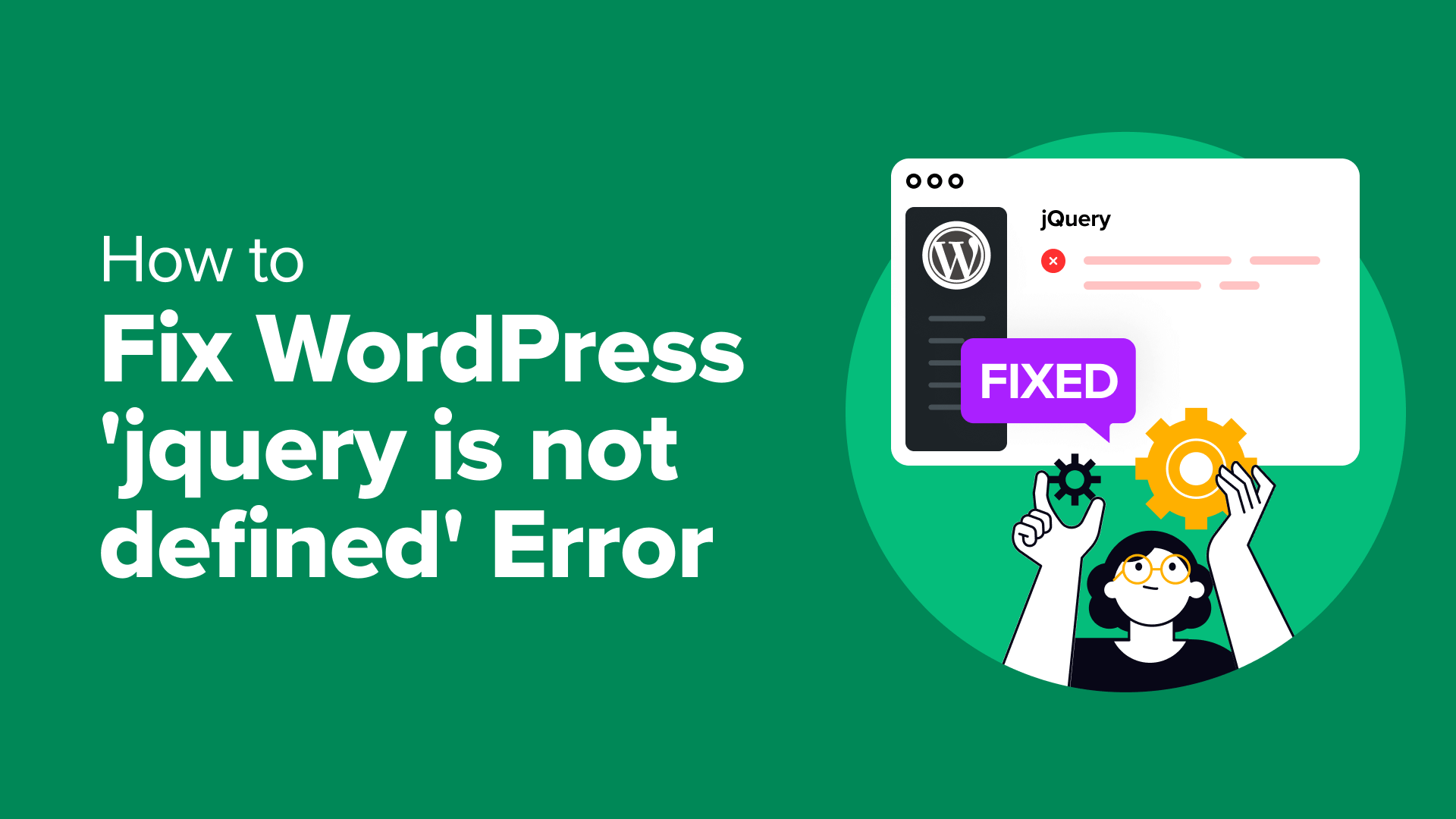Se stai vedendo il Errore “jQuery non definito” nell’area di amministrazione di WordPress (o altrove), non preoccuparti: non sei solo. Questo è un problema comune riscontrato da molti utenti di WordPress. Detto questo, può essere frustrante quando il tuo sito non funziona come previsto.
Lavoriamo con WordPress da oltre un decennio e durante questo periodo abbiamo imparato come individuare e risolvere alcuni degli errori più comuni di WordPress. Ciò include l’errore “jQuery non definito”.
In questa guida discuteremo del motivo per cui si verifica questo errore e, soprattutto, come risolverlo. Spiegheremo tutto in termini semplici, così anche se non sei uno sviluppatore potrai seguirci e risolvere velocemente il problema.
Quali sono le cause dell’errore “jQuery non definito”?
jQuery è una libreria JavaScript ampiamente utilizzata in WordPress che aiuta a eseguire molte funzionalità interattive. Tuttavia, a volte, potrebbe non caricarsi correttamente, il che potrebbe influire sulla funzionalità del tuo sito web.
L’errore appare nel file strumenti per sviluppatori nella scheda Console, quindi molti utenti potrebbero non notarlo finché non si rompe qualcosa sul loro sito.
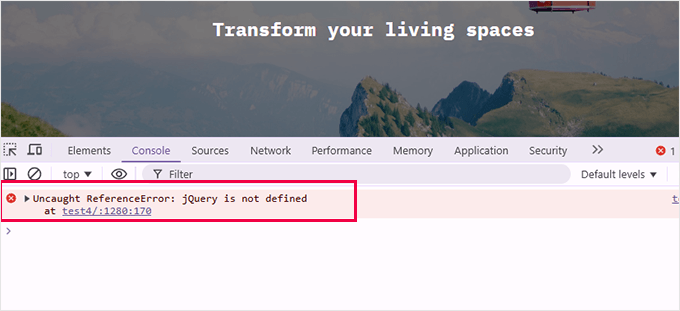
Se vedi l’errore “jQuery non definito”, significa che WordPress ha problemi a caricarlo correttamente. Nel corso degli anni, abbiamo aiutato innumerevoli utenti a risolvere questo problema e abbiamo appreso che di solito deriva da alcune cause comuni:
- Temi o plugin obsoleti: molti utenti riscontrano questo errore quando i loro temi o plugin non vengono aggiornati per corrispondere all’ultima versione di WordPress. Lo abbiamo visto spesso accadere dopo importanti aggiornamenti di WordPress.
- Caricamento dello script non corretto: jQuery deve essere caricato prima degli altri file JavaScript. In caso contrario, gli script che dipendono da jQuery si interrompono. Ciò si verifica spesso se temi o plugin non sono codificati correttamente per accodare gli script.
- Conflitti JavaScript: altri script in esecuzione sul tuo sito potrebbero entrare in conflitto con jQuery, soprattutto se non sono caricati correttamente. Questo conflitto può interrompere jQuery, causando l’errore.
- Errori della CDN: Alcuni siti si affidano a jQuery ospitato su a Rete per la distribuzione dei contenuti (CDN). Se il CDN non è disponibile o è bloccato, il sito non sarà in grado di caricare jQuery, generando l’errore.
Tutti questi problemi possono impedire il corretto funzionamento di jQuery. Ma non preoccuparti: con la nostra esperienza possiamo guidarti attraverso le soluzioni per risolvere il problema.
Come risolvere l’errore “jQuery non definito”.
Esistono diversi modi per correggere questo errore quando lo riscontri. Di seguito sono riportati i metodi più efficaci che abbiamo utilizzato per risolvere questo problema.
Ti consigliamo di provare queste strategie in ordine, ma puoi utilizzare i link di salto qui sotto se desideri iniziare con una in particolare:
Esamineremo ciascuno di questi metodi e poi ti forniremo alcune risorse aggiuntive per la risoluzione degli errori di WordPress. Procediamo!
1. Aggiorna WordPress, temi e plugin
Il software obsoleto è una delle cause più comuni dell’errore “jQuery non definito”. Temi o plugin obsoleti potrebbero non essere compatibili con l’ultima versione di WordPress, il che può causare conflitti di script. Per risolvere questo problema:
Innanzitutto, assicurati che il core di WordPress sia aggiornato. Vai a Dashboard » Aggiornamenti e fai clic su “Aggiorna alla versione XXX” se è disponibile un aggiornamento.
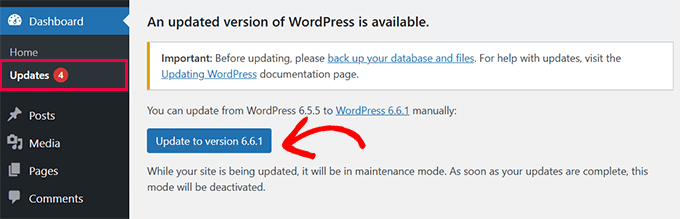
Consulta la nostra guida completa su aggiornare in modo sicuro WordPress a una nuova versione per maggiori dettagli
Gli aggiornamenti del plugin WordPress saranno elencati sotto l’aggiornamento principale.
Puoi selezionarli tutti e fare clic su “Aggiorna plugin”.
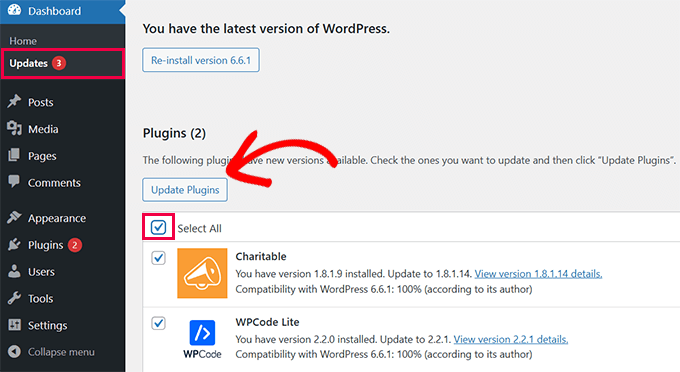
Infine, vedrai gli aggiornamenti per i tuoi temi WordPress.
Selezionali semplicemente tutti e fai clic su “Aggiorna temi”.
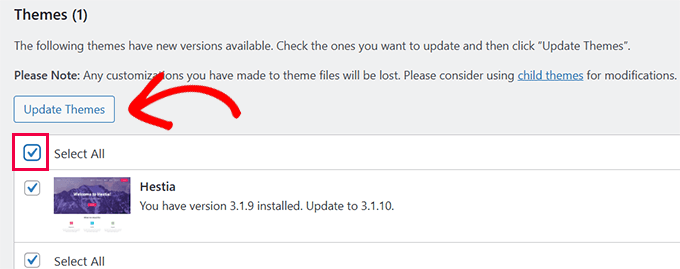
Se sei preoccupato per le modifiche apportate al tuo tema, segui la nostra guida su come fare aggiorna il tuo tema WordPress senza perdere le personalizzazioni.
2. Controlla se jQuery è caricato correttamente
Prima di esplorare soluzioni più avanzate, è importante verificare se jQuery è effettivamente caricato sul tuo sito. Questo passaggio ti aiuta a verificare se jQuery è disponibile e funziona come dovrebbe.
Basta fare clic con il pulsante destro del mouse in un punto qualsiasi del tuo sito WordPress e selezionare “Visualizza sorgente pagina”.
Mancia: in alternativa, puoi premere Ctrl + U su Windows o Cmd + Opzione + U su Mac per accedere all’origine della pagina.
Questo ti mostrerà l’HTML e il JavaScript grezzi per la tua pagina.
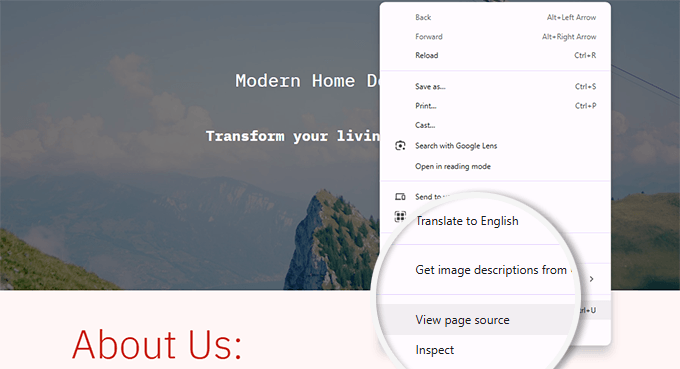
Successivamente, premi Ctrl + F (o Cmd + F su Mac) per visualizzare la barra di ricerca e digita “jquery.min.js”.
Se jQuery è caricato correttamente, dovresti vedere un riferimento ad esso nel codice.
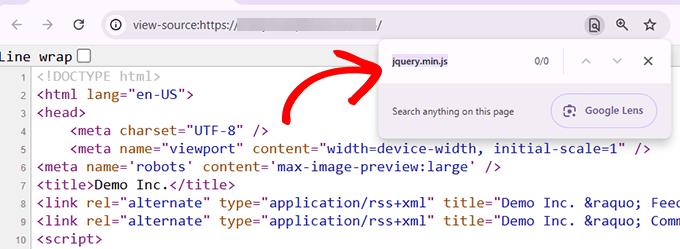
Un altro modo per cercare jQuery è utilizzare il file del browser Strumento Ispeziona. Basta andare alla scheda “Rete” e ricaricare la pagina.
Mancia: su un dispositivo Windows, puoi accedere allo strumento Ispeziona premendo F12 sulla tastiera. Per Mac, premi Opzioni + Cmd + I.
Filtra l’attività di rete digitando “jquery” nella barra di ricerca. Se jQuery è caricato, lo vedrai elencato qui.
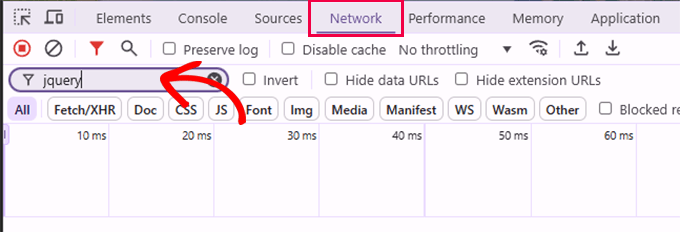
Se non vedi jQuery caricato in nessuno dei due metodi, il problema potrebbe essere il modo in cui viene accodato in WordPress. Nei passaggi seguenti ti guideremo nella risoluzione di questo problema.
3. Aggiungi un fallback jQuery
A volte, uno script sul tuo sito potrebbe caricare jQuery utilizzando una CDN che presenta problemi di connettività. In tal caso, non riuscirebbe a caricare jQuery e causerebbe l’errore.
Per risolvere il problema, puoi aggiungere un fallback jQuery al tuo sito WordPress. Ciò garantisce che jQuery sia sempre caricato.
Devi aggiungerlo alla sezione head del tuo sito per assicurarti che venga caricato prima. Tuttavia, non consigliamo di modificare direttamente i file del tema. Abbiamo visto persone perdere le modifiche durante l’aggiornamento del tema e del codice aggiunto.
Il modo migliore per aggiungi codice personalizzato in WordPress è usare il Codice WP collegare. È un gestore di snippet di codice che ti consente di aggiungere codice personalizzato in modo sicuro senza danneggiare il tuo sito.
Innanzitutto, installa e attiva il file Codice WP collegare. Per i dettagli, consulta il nostro tutorial su installazione di un plugin per WordPress.
Nota: È disponibile anche una versione gratuita chiamata WPCode Lite.
Una volta attivato, vai a Snippet di codice » + Aggiungi snippet. Quindi, fai clic sul pulsante “Utilizza snippet” sotto “Aggiungi il tuo codice personalizzato (nuovo snippet)”.
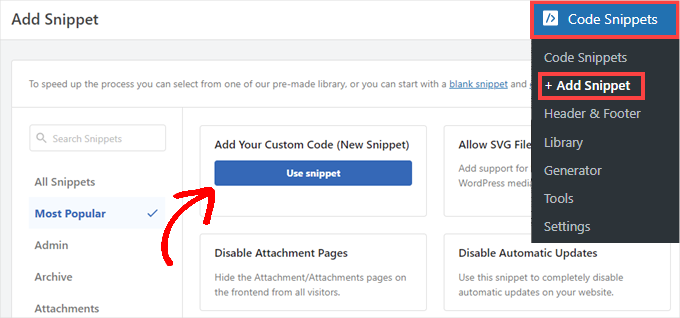
Nell’editor del codice, assegna al tuo snippet un nome come “jQuery Fallback”.
Successivamente, seleziona “Snippet HTML” per “Tipo di codice”.
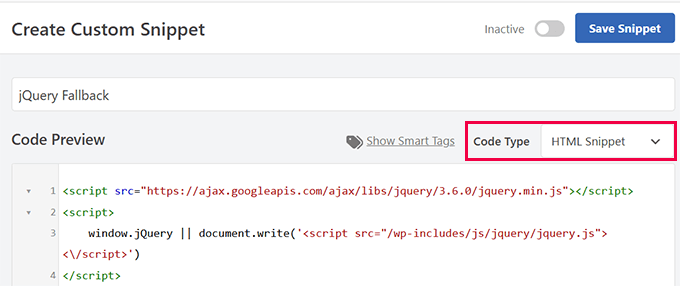
Successivamente, incolla il seguente codice nella casella “Anteprima codice”:
<script src="https://ajax.googleapis.com/ajax/libs/jquery/3.6.0/jquery.min.js"></script>
<script>
window.jQuery || document.write('<script src="/wp-includes/js/jquery/jquery.js"><\/script>')
</script>
Quindi scorri verso il basso fino alla sezione “Inserimento”.
Qui puoi dire a WPCode dove caricare questo codice. Assicurati di selezionare “Intestazione a livello di sito”.
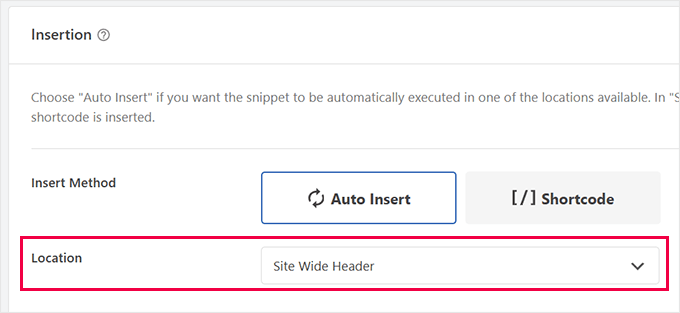
Infine, fai clic sul pulsante “Salva snippet” in alto per salvare il codice personalizzato.
Successivamente, non dimenticare di attivare lo snippet spostando l’interruttore su “Attivo”.
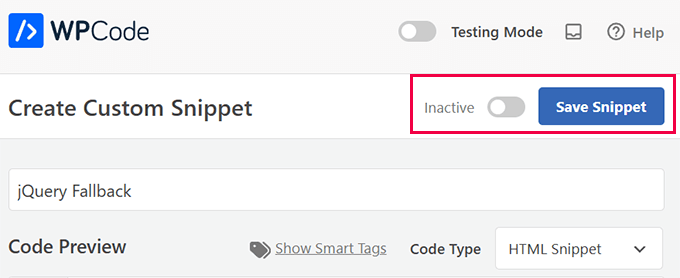
4. Correggi l’ordine di caricamento degli script (avanzato)
Un altro motivo comune per l’errore “jQuery non definito” è che jQuery viene caricato dopo altri script che si basano su di esso. La correzione dell’ordine di caricamento degli script garantisce che jQuery venga sempre caricato per primo, prevenendo conflitti.
Se sai quale script si basa su jQuery, puoi farlo accodare lo script correttamente aggiungendo jQuery come dipendenza.
Se l’errore “jQuery non è definito” è causato dal caricamento di jQuery dopo altri script che dipendono da esso, puoi correggere l’ordine di caricamento degli script utilizzando WPCode.
Innanzitutto, installa e attiva il file Codice WP plugin, oppure scegli la versione gratuita chiamata WPCode Lite.
Una volta attivato, vai a Snippet di codice » + Aggiungi snippet e fai clic sul pulsante “Utilizza snippet” in “Aggiungi il tuo codice personalizzato (nuovo snippet)”.
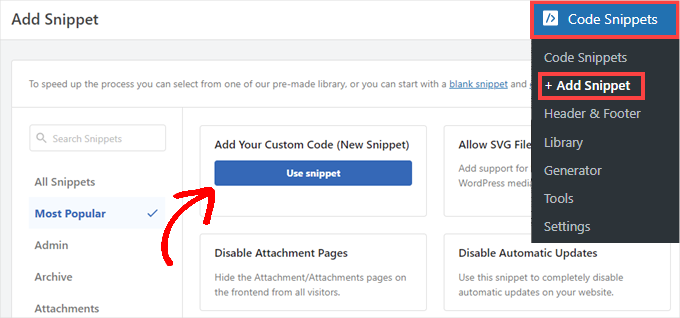
Nell’editor del codice, assegna al tuo snippet un nome come “Correggi ordine di caricamento dello script” e seleziona “Snippet PHP” come tipo di codice.
Quindi, aggiungi il seguente codice per assicurarti che jQuery sia accodato come dipendenza per eventuali script personalizzati:
wp_enqueue_script( 'your-script-handle', get_template_directory_uri() . '/js/your-script.js', array( 'jquery' ), null, true );
Non dimenticare di sostituire ‘your-script-handle’ con un nome significativo per identificare lo script. E sostituisci “/js/your-script.js” con il nome effettivo del file di script nella cartella /js/ del tuo tema.
IL array('jquery') parte del codice garantisce che jQuery venga caricato per primo.
Una volta aggiunto il codice, scorri verso il basso fino alle opzioni “Inserimento” e seleziona “Intestazione a livello di sito” per assicurarti che lo script sia caricato nella parte giusta dell’HTML del tuo sito.
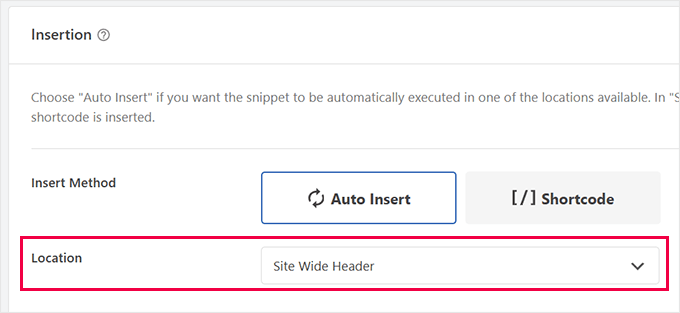
Infine, fai clic sul pulsante “Salva snippet” in alto per salvare il codice personalizzato.
Successivamente, non dimenticare di attivare lo snippet spostando l’interruttore su “Attivo”.
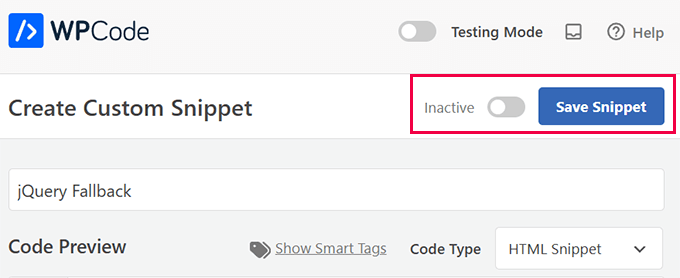
L’utilizzo di WPCode per accodare correttamente gli script garantisce che jQuery venga caricato nell’ordine corretto. Se quella era la radice del problema, questo dovrebbe risolvere l’errore.
5. Modifica wp-config.php per risolvere i problemi di caricamento di jQuery
Se gli altri metodi non hanno funzionato, modificando il wp-config.php file può aiutare controllando il modo in cui WordPress gestisce il caricamento degli script.
Questo metodo è utile se problemi di concatenazione di script o di percorso del file causano l’errore “jQuery non definito”.
Ecco come applicare questo metodo:
Innanzitutto, accedi al tuo wp-config.php file. Puoi farlo utilizzando un client FTP come FileZilla o accedendo al file manager nel pannello di controllo del tuo hosting.
IL wp-config.php si trova nella directory principale dell’installazione di WordPress (solitamente nel file public_html cartella).
Una volta individuato il file, aprilo per la modifica e aggiungi il seguente codice appena prima della riga che dice /* That’s all, stop editing! Happy blogging. */:
/** Absolute path to the WordPress directory. */
if ( !defined('ABSPATH') )
define('ABSPATH', dirname(FILE) . '/');
define('CONCATENATE_SCRIPTS', false);
Ecco cosa fa questo codice:
- IL
ABSPATHLa definizione garantisce che WordPress conosca il percorso corretto dei suoi file principali, il che può prevenire problemi di caricamento di jQuery. - IL
CONCATENATE_SCRIPTSla riga disabilita la concatenazione degli script. Ciò costringe WordPress a caricare ogni script separatamente, prevenendo i conflitti che si verificano quando gli script vengono uniti.
Dopo aver aggiunto questo codice, salva le modifiche e ricarica il tuo sito per vedere se l’errore è stato risolto.
Disabilitare la concatenazione degli script può essere una soluzione semplice ma efficace per i problemi di jQuery, soprattutto quando altri metodi non funzionano.
6. Ottieni supporto Premium per correggere l’errore per te
Se nessuno dei metodi sopra indicati funziona o preferisci semplicemente che un esperto dia un’occhiata al tuo problema, allora dovresti prendere in considerazione l’utilizzo del nostro Supporto WordPress Premium servizi.
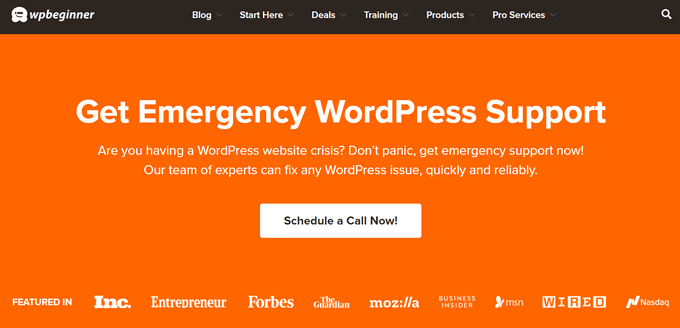
Pagando una piccola tariffa una tantum, puoi assumere i nostri ingegneri WordPress altamente qualificati e professionali per correggere l’errore per te.
Quando scegli i nostri servizi di emergenza, non dovrai affrontare il fastidio di provare a correggere da solo l’errore “jQuery non è definito”.
In questo modo, il tuo sito subirà tempi di inattività minimi e potrai riprendere le operazioni di business online il prima possibile.
Inoltre, i nostri servizi di emergenza non ti vincolano a un contratto, quindi può essere un’ottima opzione se non sei interessato a un piano di supporto per la manutenzione completo.
Detto questo, offriamo un servizio più completo Servizi di manutenzione se desideri adottare un approccio più proattivo e ridurre il rischio di emergenze del sito Web in futuro.
Risorse bonus: risoluzione degli errori di WordPress
Se tutti i passaggi precedenti non ti aiutano o desideri leggere oltre, le seguenti risorse potrebbero essere buoni punti di partenza:
Ci auguriamo che questo articolo ti abbia aiutato a correggere l’errore “jQuery non definito” in WordPress. Potresti anche voler vedere la nostra guida su aggiornamento di jQuery all’ultima versione in WordPress o la nostra scelta del meglio Tutorial jQuery per principianti di WordPress.
Se ti è piaciuto questo articolo, iscriviti al nostro Canale YouTube per i tutorial video di WordPress. Puoi trovarci anche su Twitter E Facebook.